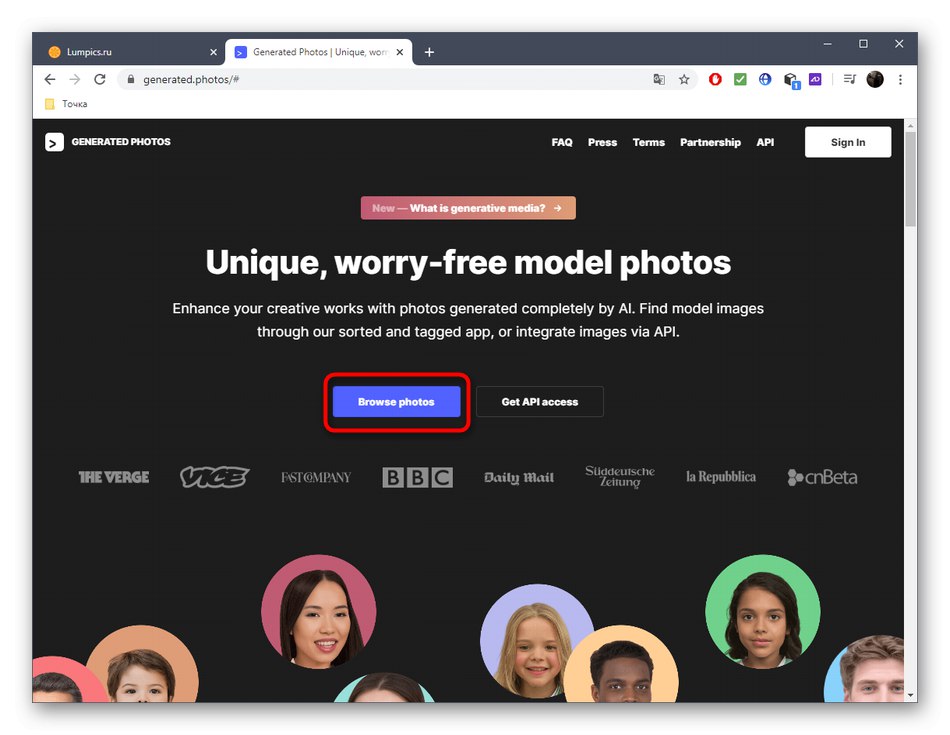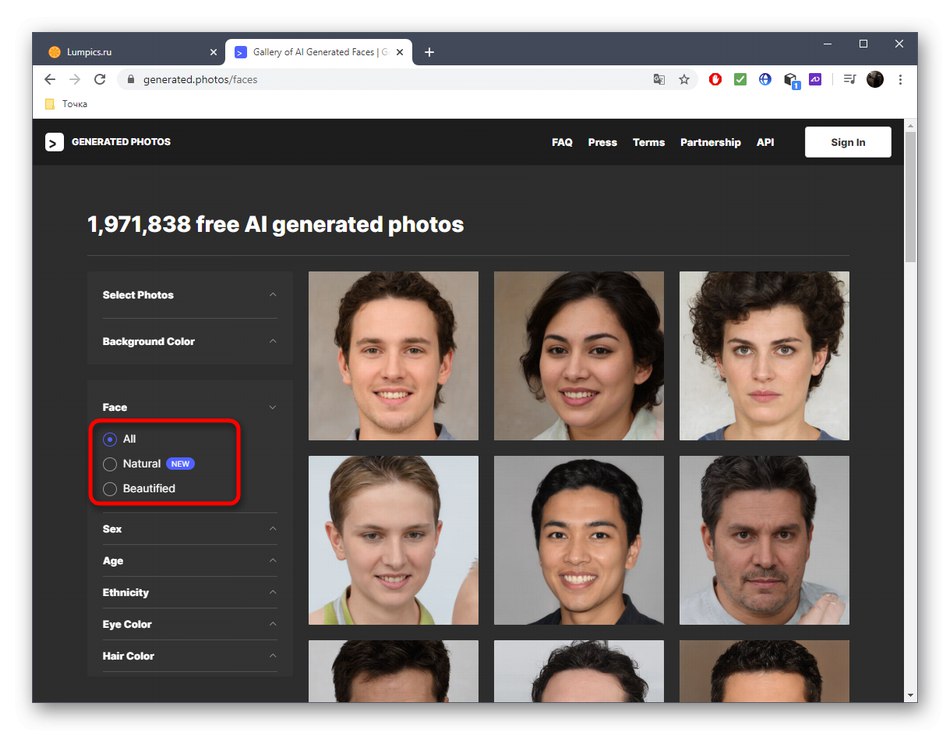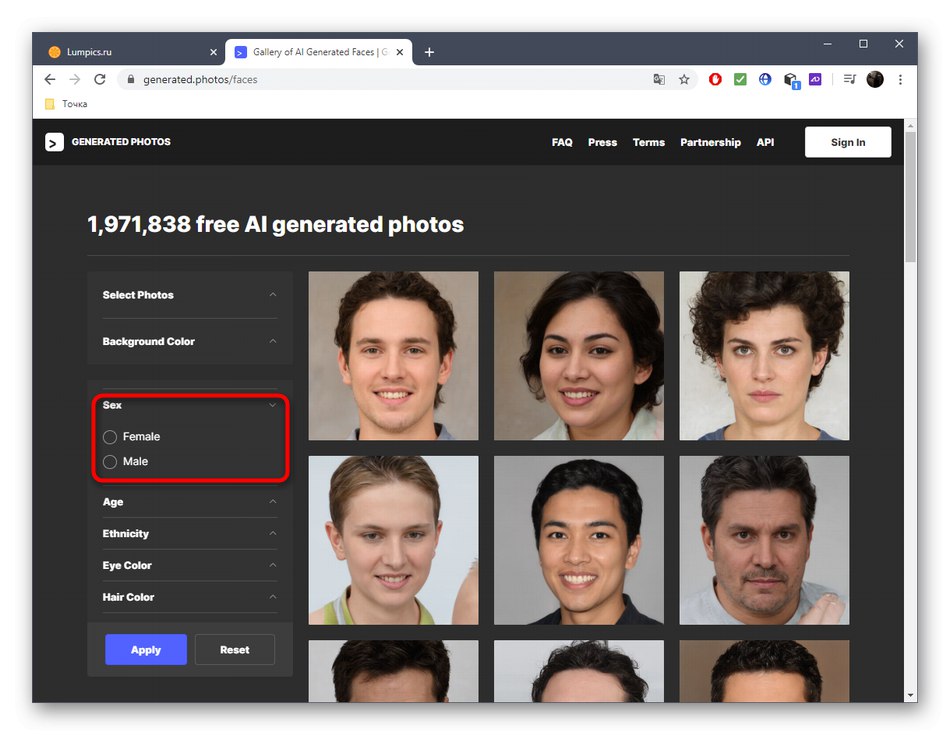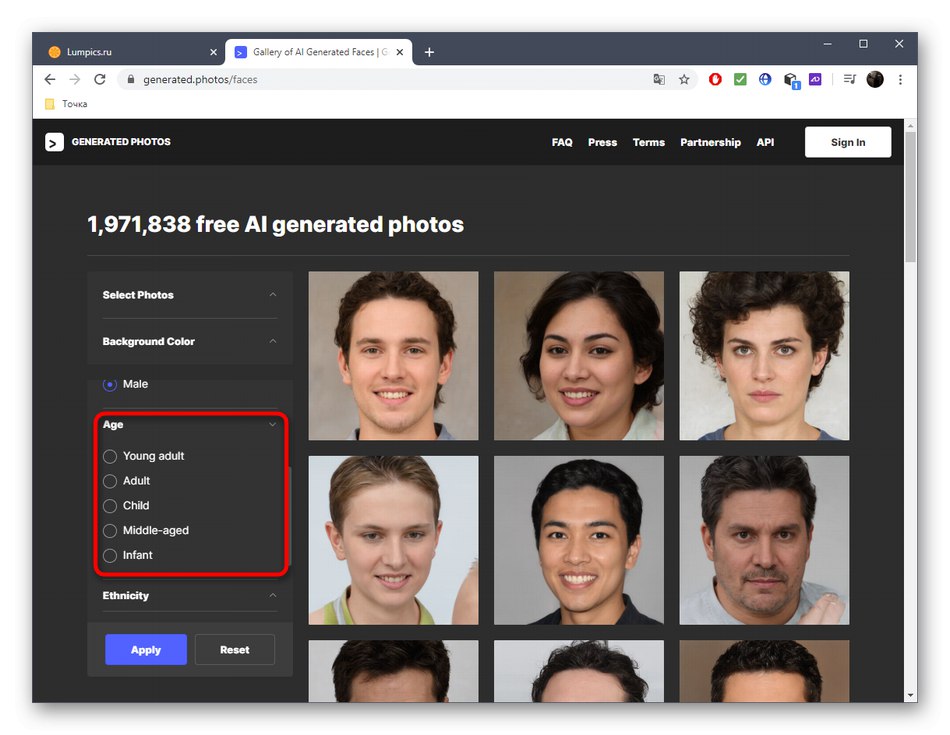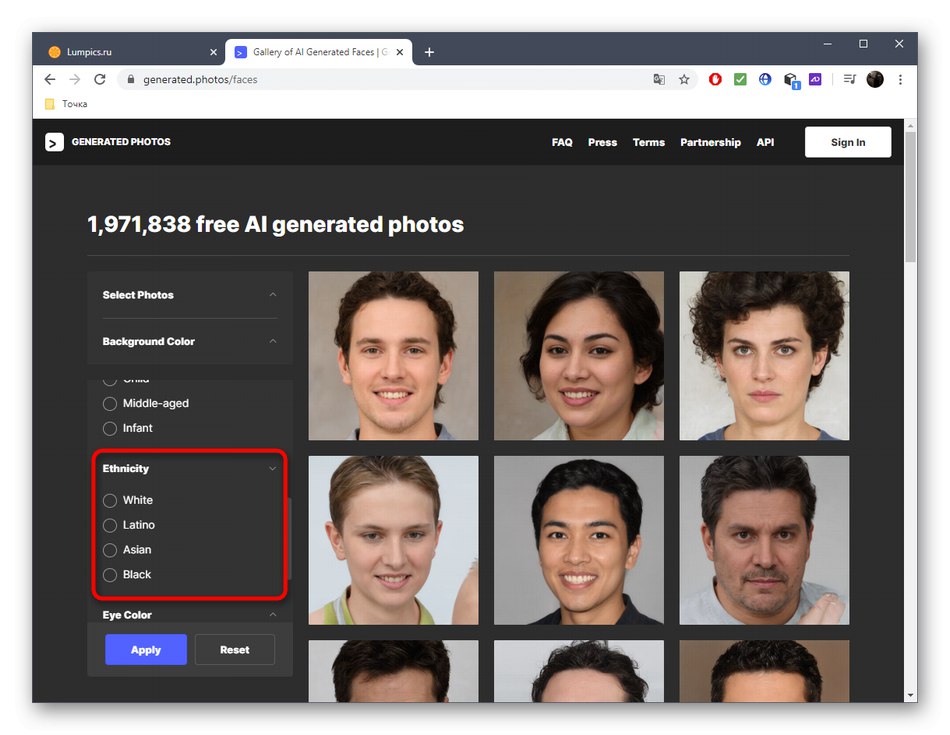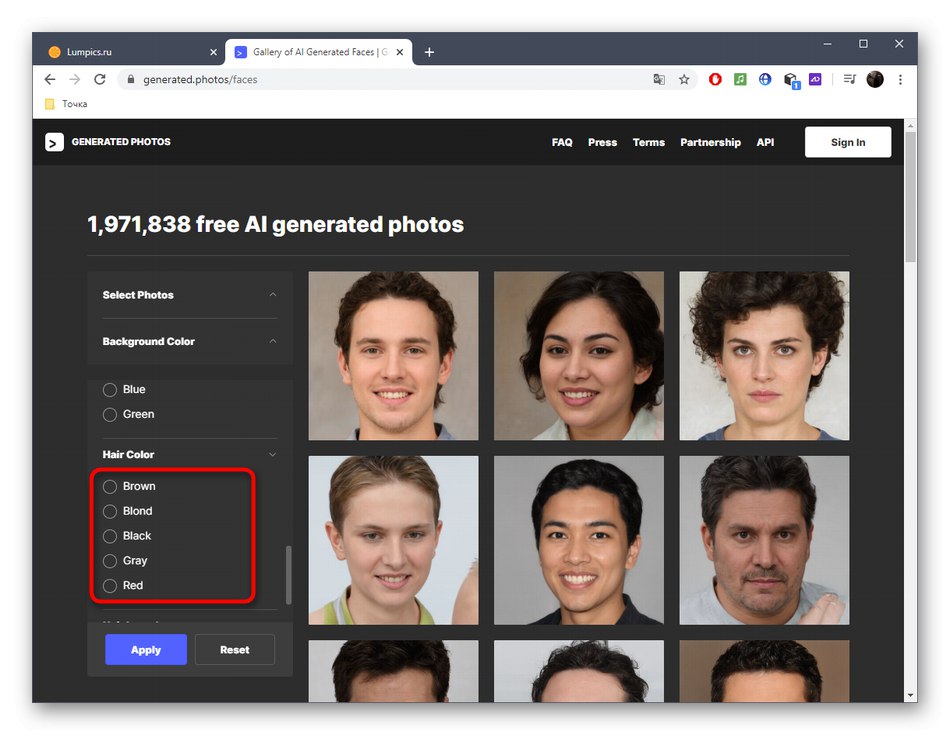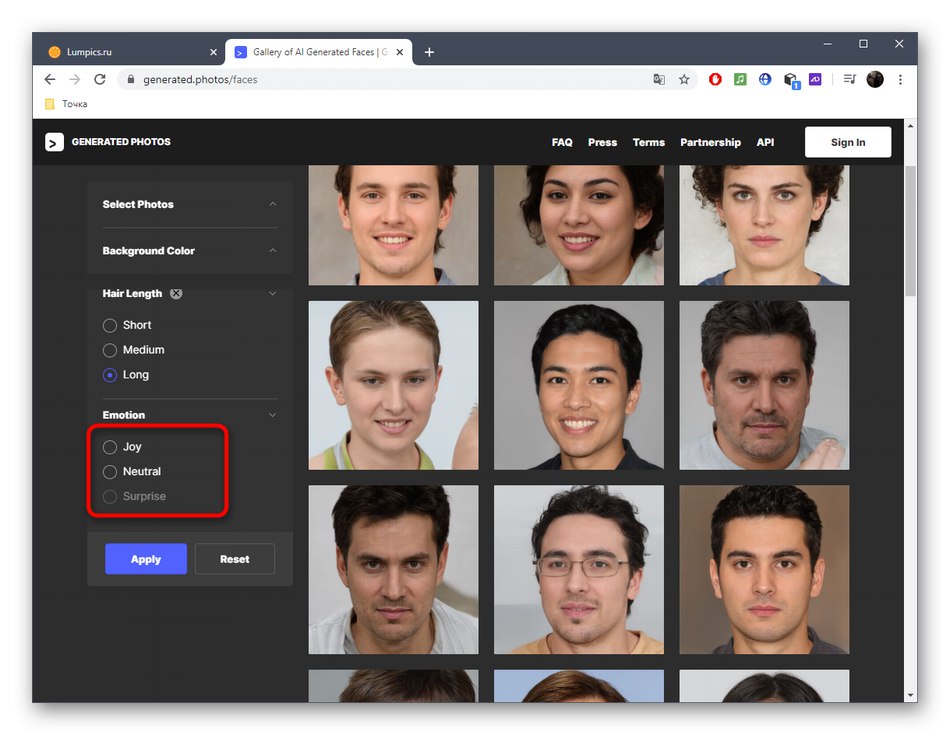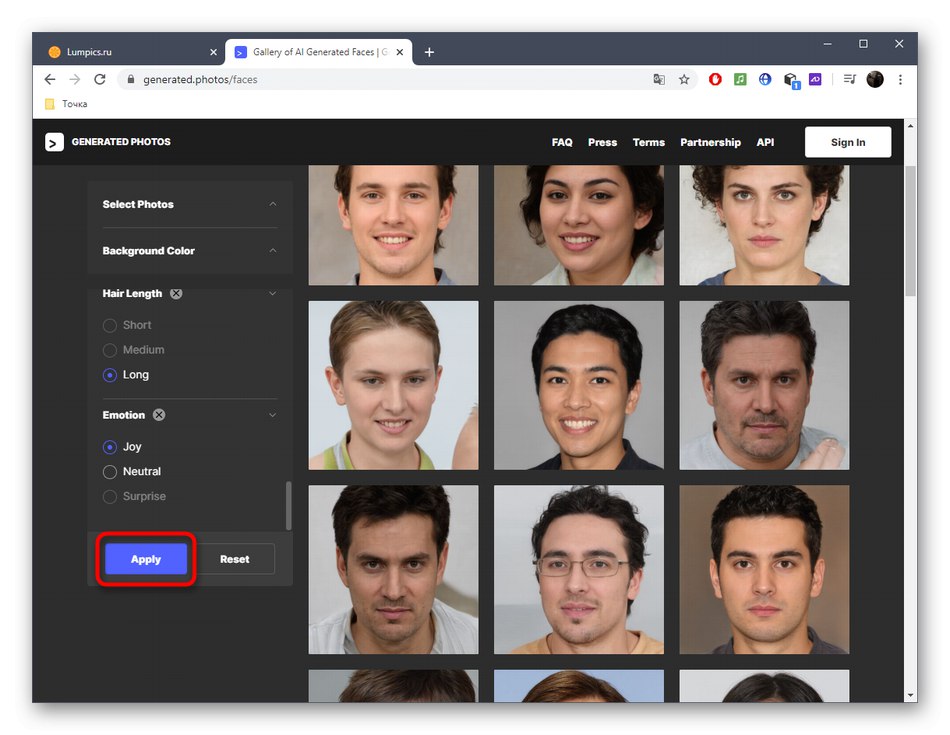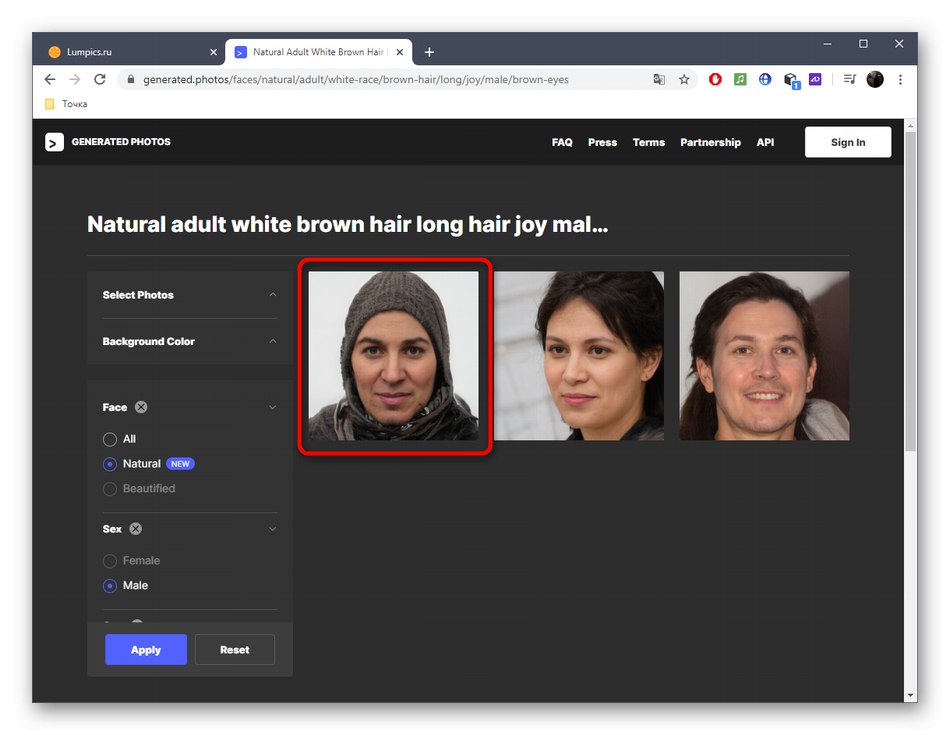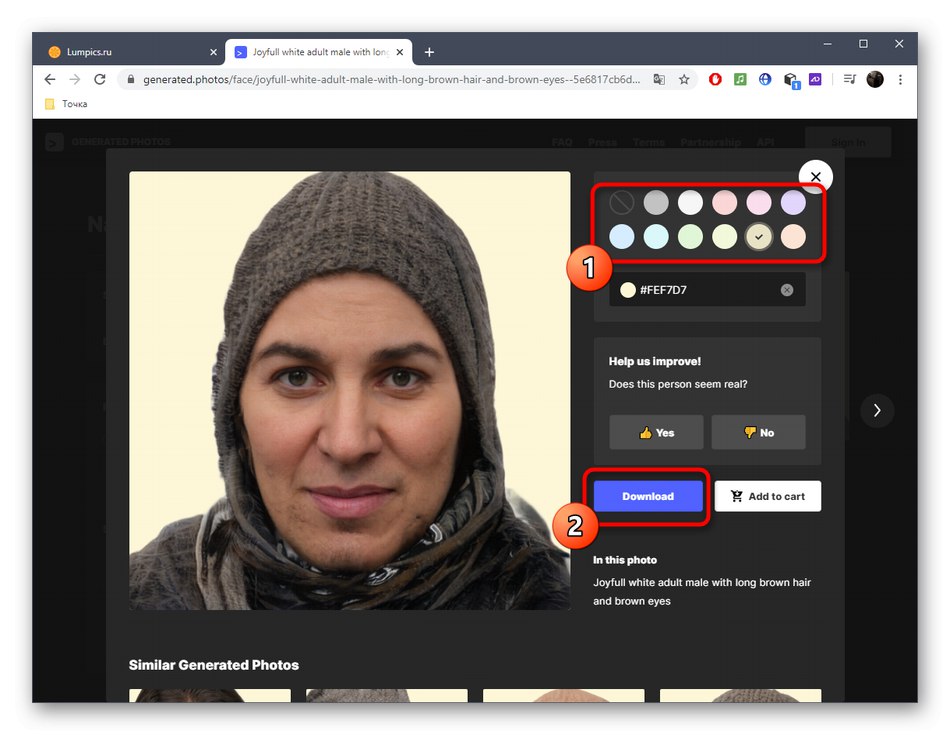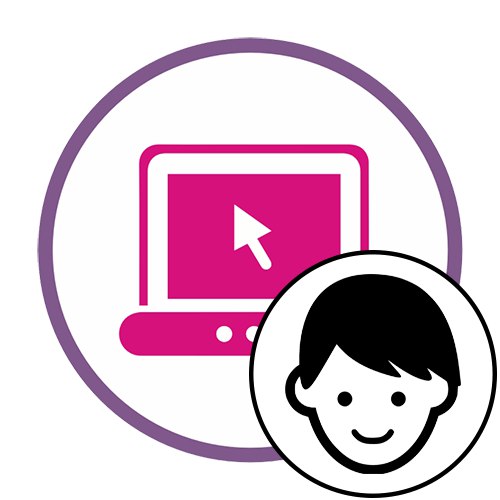في هذه المقالة ، سنركز على تكوين وجه بشري بمعايير مشابهة للواقع والعمل على كل التفاصيل. إذا كنت مهتمًا بإنشاء صورة لأفاتار ، فإننا نوصي باستخدام خدمات أخرى عبر الإنترنت ، بعد قراءة الإرشادات المقابلة بالتفصيل في المقالة الموجودة على الرابط أدناه.
المزيد من التفاصيل: قم بإنشاء صورة رمزية على الإنترنت
الطريقة الأولى: FaceMaker
إذا كانت المهمة هي تصميم ملامح وجه بشرية مفصلة دون مزيد من التطبيق للنموذج أو حفظه كصورة فقط ، فإن خدمة FaceMaker عبر الإنترنت ستكون الخيار الأفضل لتطوير مثل هذا المشروع.
انتقل إلى FaceMaker Online Service
- في صفحة FaceMaker الرئيسية ، قم بتأكيد إنشاء مشروع جديد.
- يجمع مطورو الموقع ملخصًا صغيرًا لأولئك الذين يستخدمون أداتهم. أولاً ، أدخل سنة ميلادك (يمكنك تخطي هذا العام إذا كنت لا ترغب في ذلك).
- ثم أجب عن بقية الأسئلة بالإشارة إلى الجنس والبلد وتحديد المربعات الخاصة بألعاب الفيديو والأفلام. قم بتأكيد الاتفاقية مع شروط استخدام الخدمة عبر الإنترنت وانقر فوق الزر "بداية".
- راجع المعلومات الأساسية حول إنشاء صورة جديدة ، ثم انقر فوق "استمر".
- بعد تحميل المحرر ، يتم عرض النموذج الأصلي في المركز: فيما يتعلق به ، يتم إجراء مزيد من التحرير.
- دعنا نذهب من خلال كل كتلة في FaceMaker بالترتيب. الأول يسمى "الحاجبان" ويسمح لك بتخصيص موضع الحاجب وخط نموه ولونه. حرك أشرطة التمرير لرؤية التغييرات على الفور.
- عندما تحوم فوق قسم "أنف" سيتم نقل الكائن على الفور إلى موضع مناسب ، والذي ينطبق على أي منطقة تحرير أخرى. قم بتغيير حالة منزلقات العناصر المقابلة لضبط شكل الأنف وارتفاعها وطولها وموضعها.
- في الفصل "جنرال لواء" يتم جمع العديد من المعلمات الهامة في وقت واحد. هنا يمكنك تخصيص لون الشعر والجلد وتفاصيل بشرة الوجه وجنس الشخصية. المنزلق يستحق اهتماما خاصا. "أسلوب"... باستخدامه ، يمكنك جعل الوجه يبدو وكأنه حقيقي أو كرتوني.
- يأتي بعد ذلك "الخدين والفك"... تركز هذه الفئة على تخصيص الخدين والذقن. سيتم نقل الوجه ، كالعادة ، إلى عرض سهل التعديل ، وستنعكس التغييرات على الفور عند تحريك أشرطة التمرير.
- الفئة الأولى "عيون" مسؤول عن تحرير العيون. اضبط حجمها وقصها ولونها والمسافة بينها.
- العودة إلى القسم "أجزاء الوجه الخارجي" (الأجزاء الخارجية من الوجه) ، تشير إلى التغيرات في حجم العينين والحلق والجبهة.
- يتم ضبط الشفاه والفم "فم"... هذا يحدد عمق وحجم كل شفة وموضع الفم.
- عند الانتهاء من التحرير ، انقر فوق "تم الانتهاء من"للحصول على وجه مكتمل.
- يمكنك النقر بزر الماوس الأيمن فوق الصورة النهائية لتنزيلها على جهاز الكمبيوتر الخاص بك كصورة.
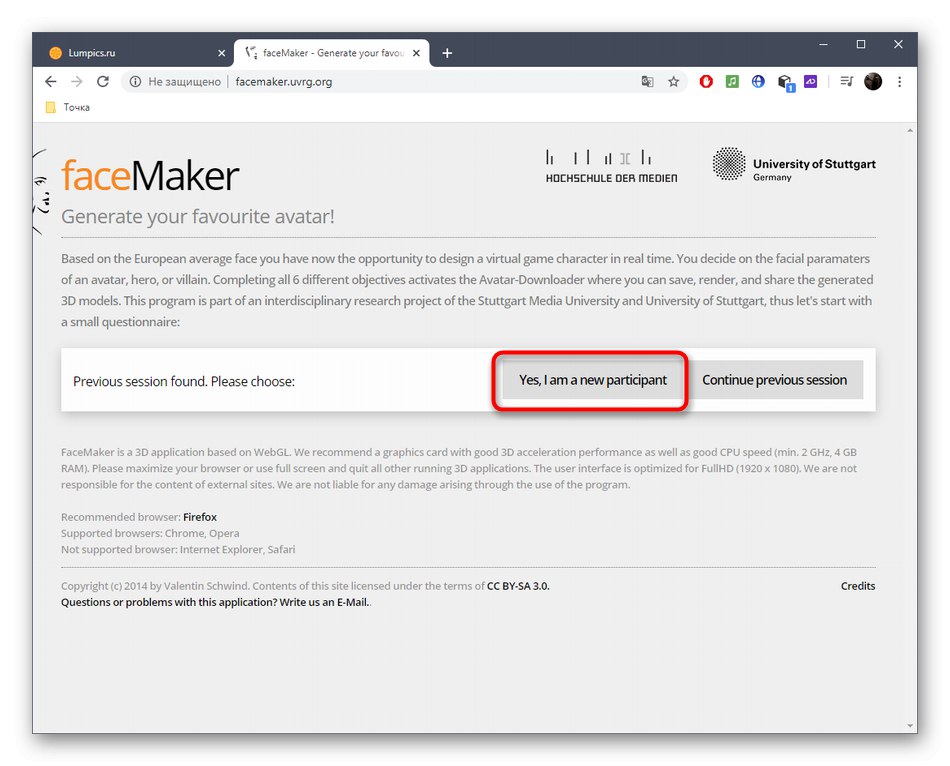
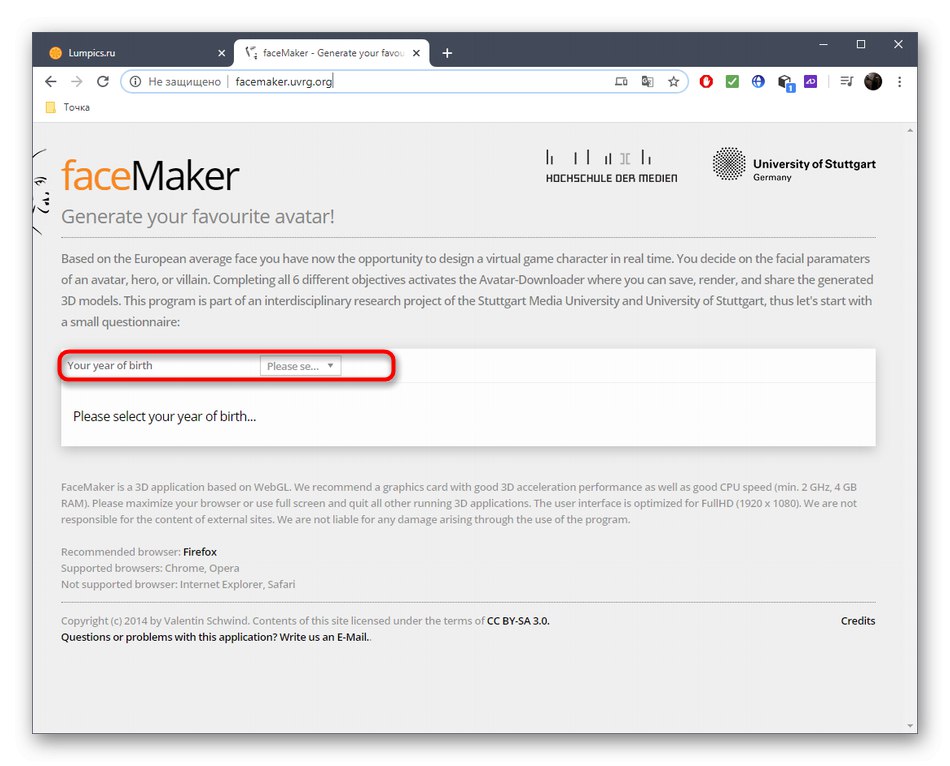
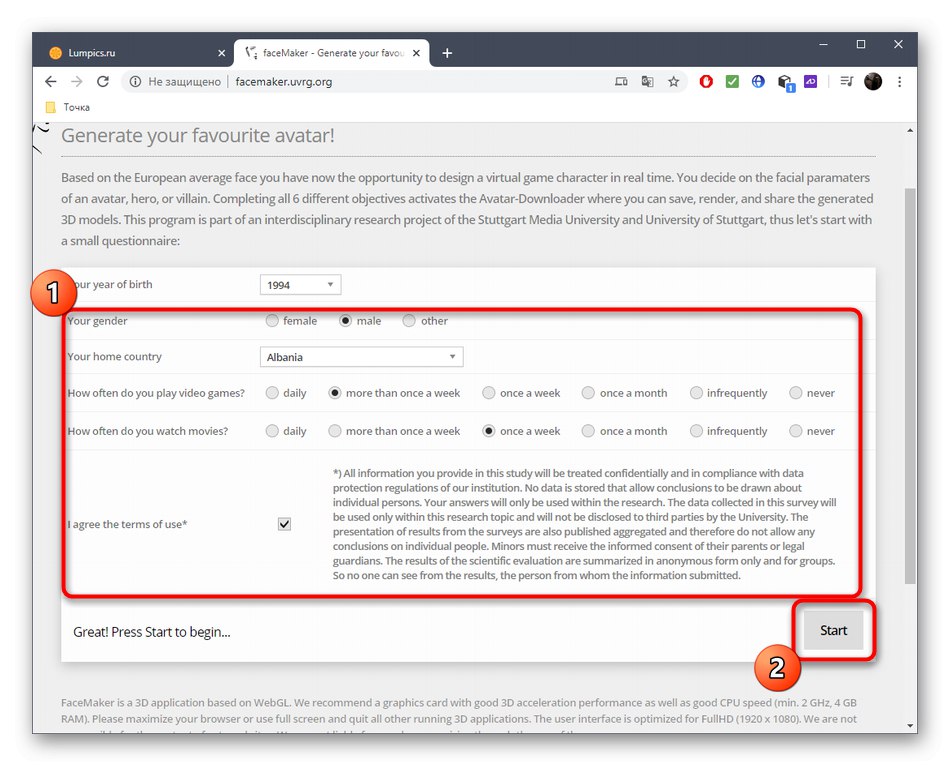
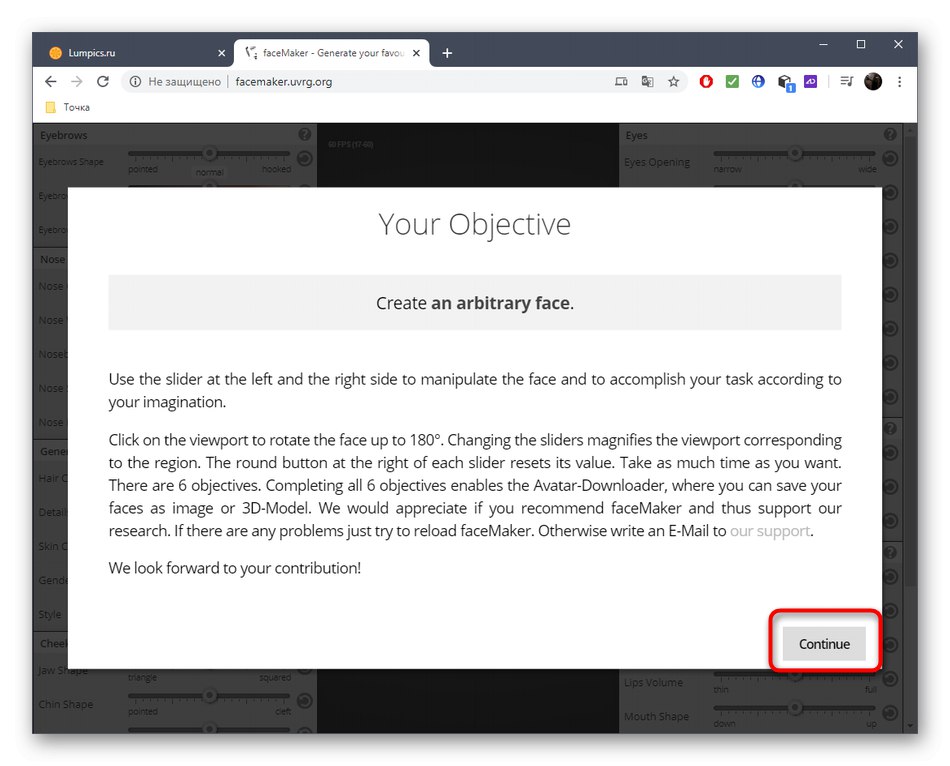
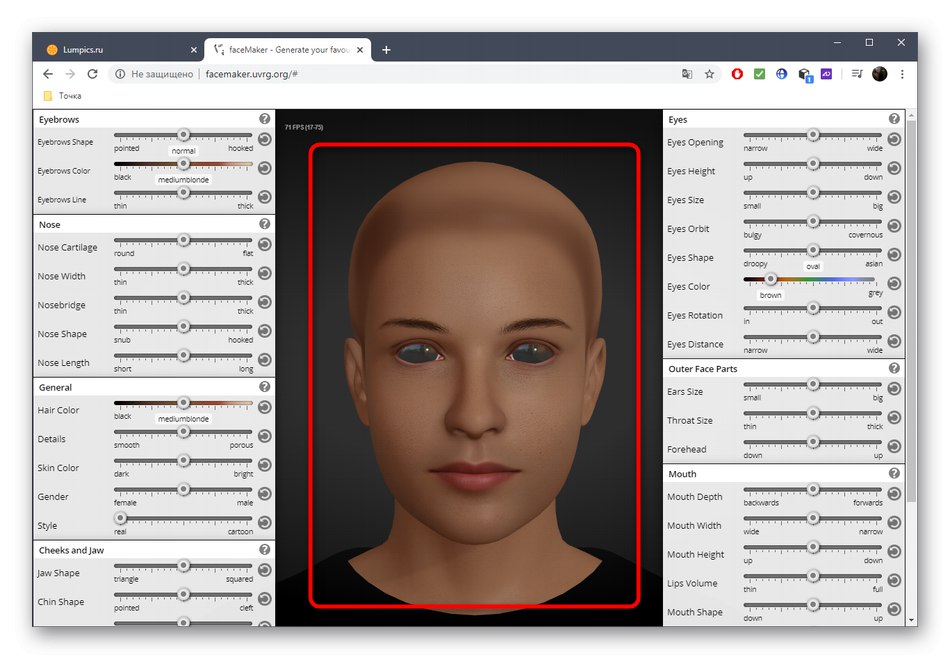
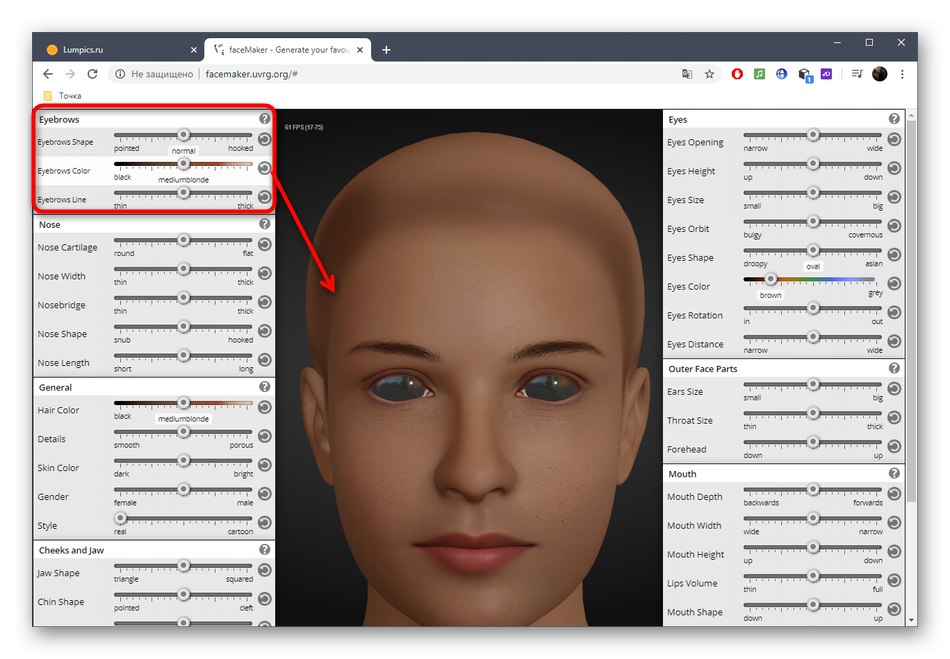
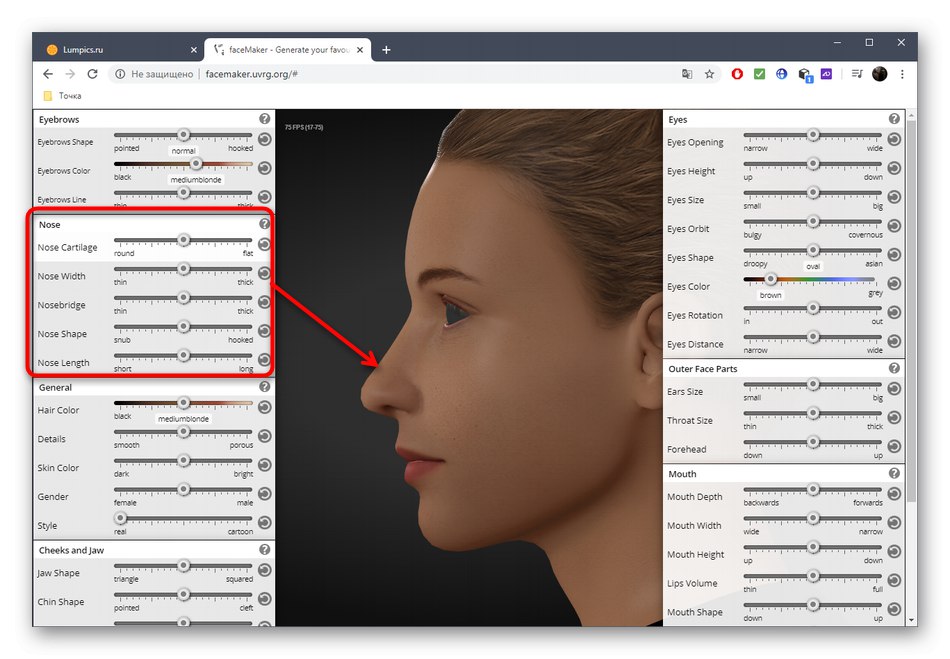
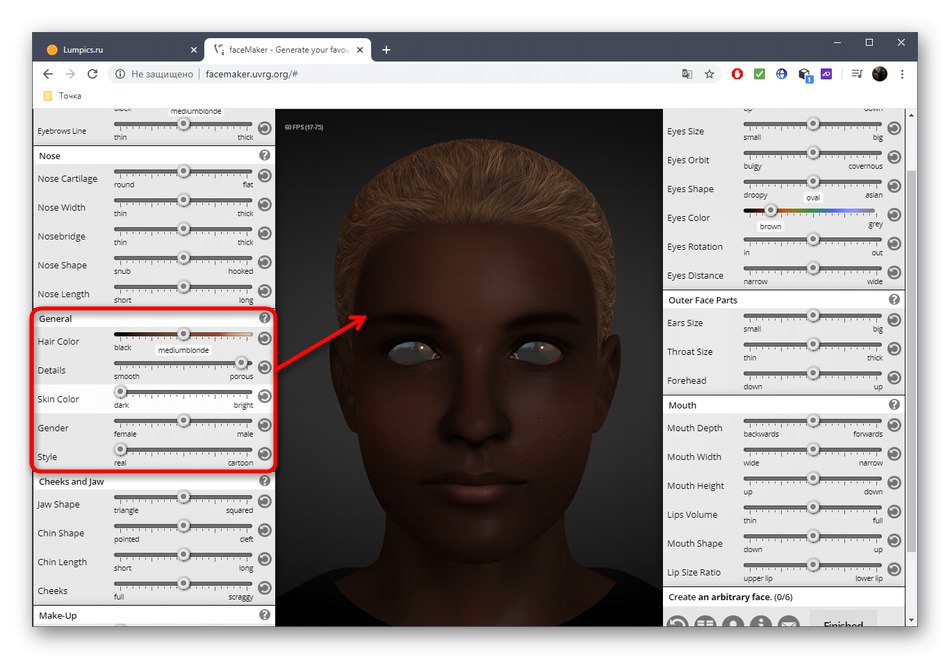
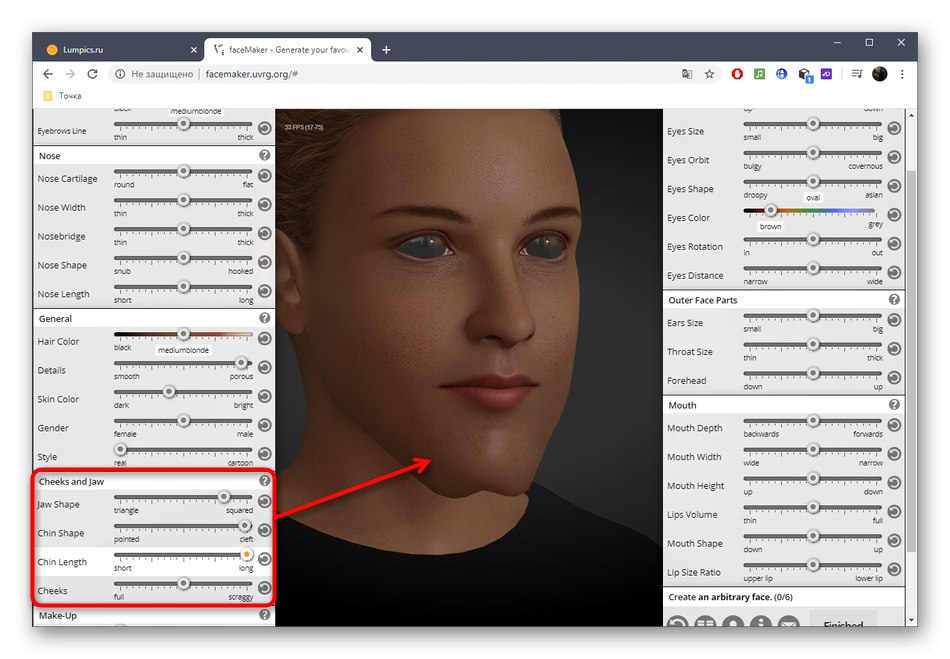
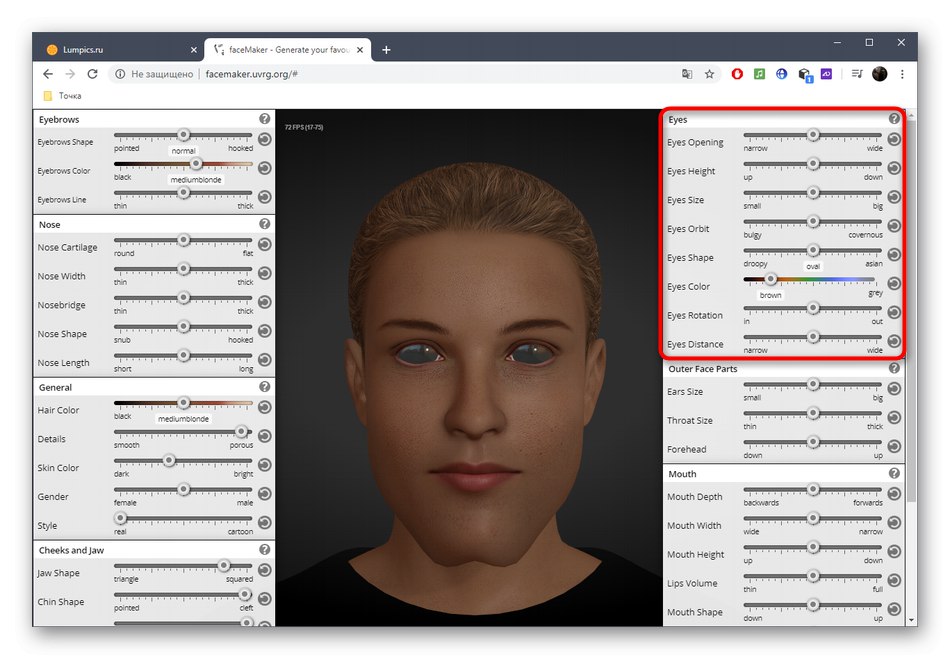
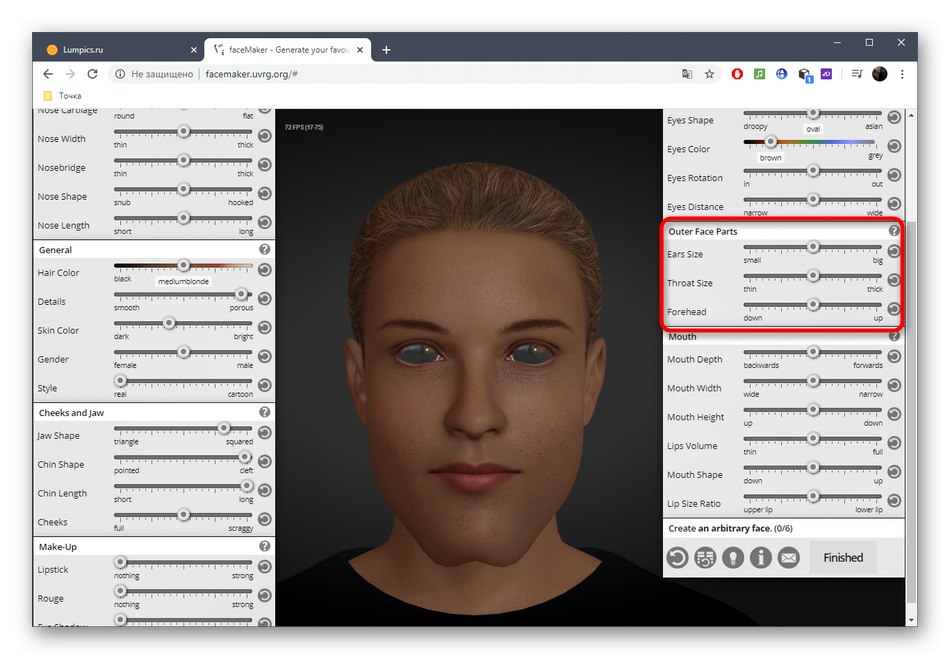
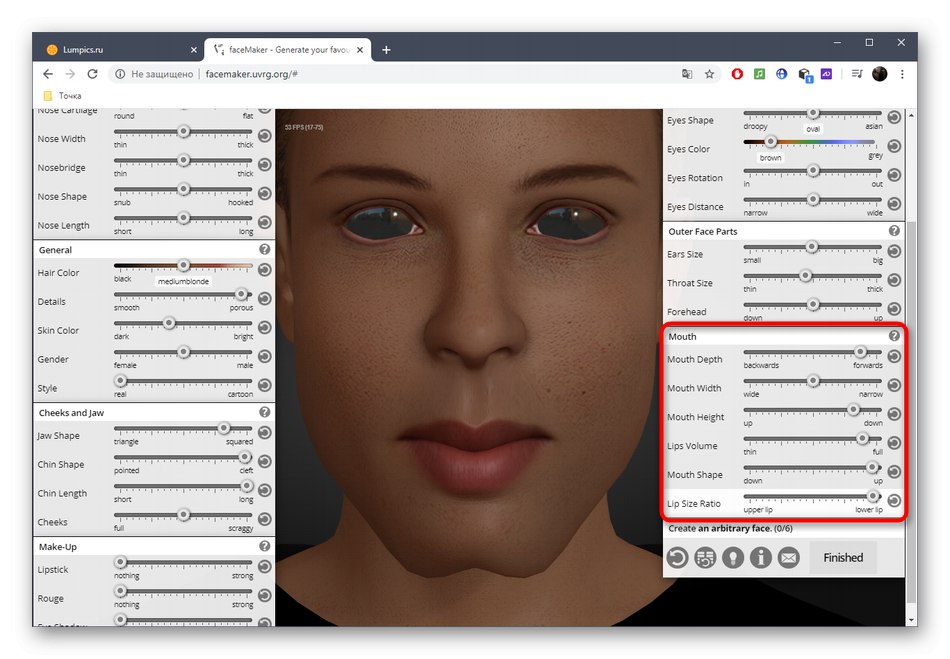
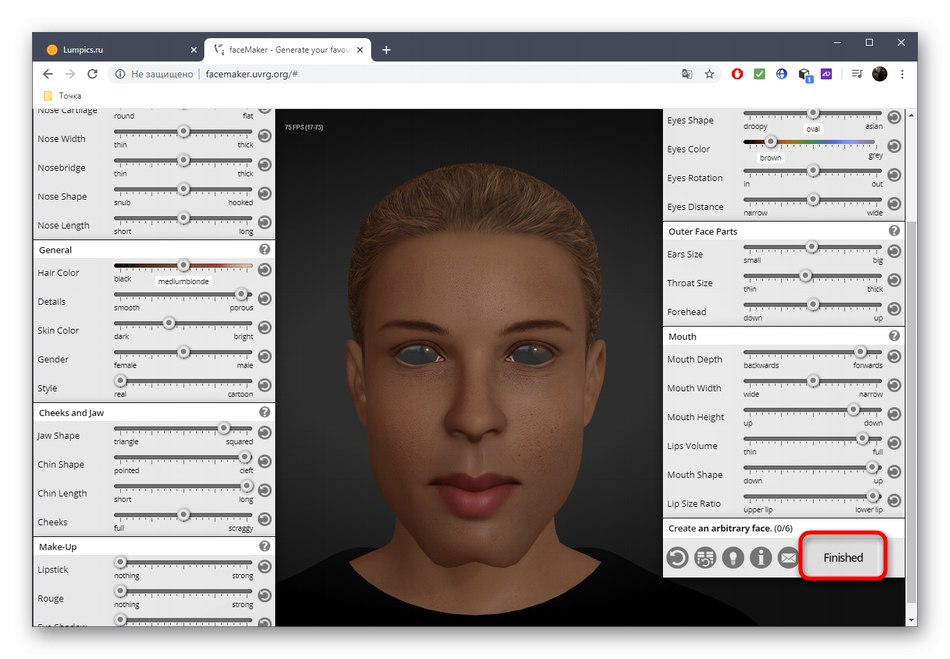
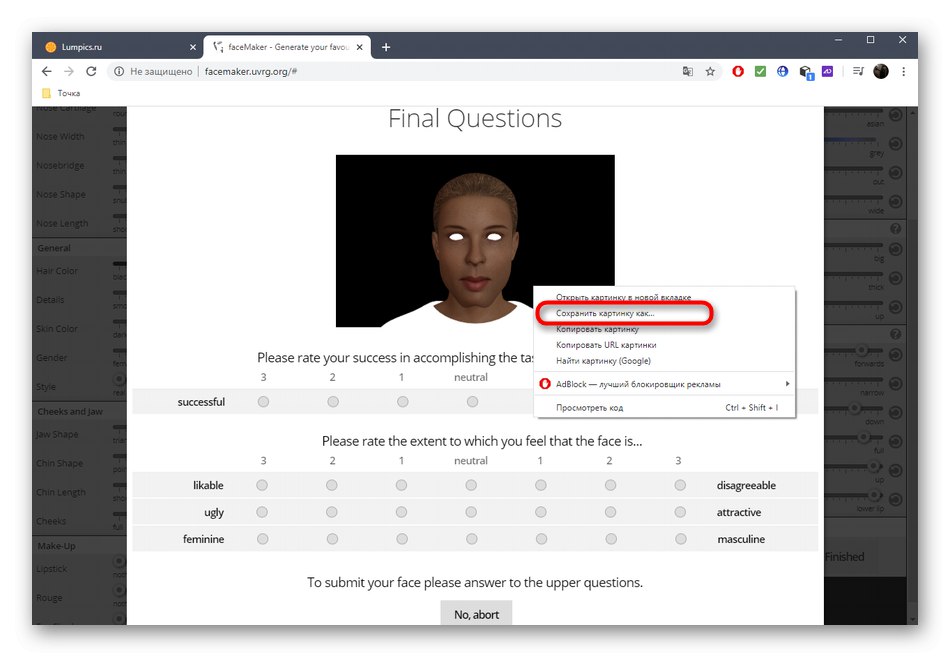
يستخدم مطورو FaceMaker المشاريع الجاهزة لتحليل وتطوير الشبكات العصبية في إحدى الجامعات الألمانية ، بحيث يمكنك تعيين وصف لشخصيتك ، مما يساعد على تطوير التكنولوجيا.
الطريقة 2: منشئ الشخصية
Character Creator هي أداة مجانية لإنشاء شخصية كاملة ، والتي يمكن استخدامها في المستقبل لتحريك اللعبة أو إضافتها. تهدف وظيفة هذه الخدمة عبر الإنترنت فقط إلى إنشاء وجه ، والذي يحدث على النحو التالي:
انتقل إلى خدمة Character Creator عبر الإنترنت
- قبل البدء في العمل بالشخصية ، ستحتاج إلى تحديد الجنس بالنقر فوق أحد الأشكال بزر الفأرة الأيسر.
- بعد ذلك ، سيظهر على الشاشة جدول بظلال محتملة من لون البشرة ، حيث يتعين عليك العثور على الجدول المناسب.
- لن نفكر في ضبط الجسم وننتقل على الفور إلى القسم "رئيس" من خلال القائمة الموجودة على اليسار.
- الفئة الأولى تسمى "Body_head"... حدده بالنقر بزر الماوس الأيسر ، ثم حدد شكل وجه المستقبل على اليمين.
- ثم انتقل إلى "آذان"لضبط مظهر أذنيك تمامًا بنفس الطريقة.
- في "قزحية" يتم تحديد نوع العين.
- من خلال فئة منفصلة "التلاميذ" يمكنك تعيين أحد الأشكال الثلاثة للتلميذ ، بالإضافة إلى اختيار اللون المفضل.
- بعد ذلك تأتي الفئة "أنف"حيث تتوفر بعض أشكال الأنف الأكثر شهرة. اختر واحدًا ثم شاهد على الفور النتيجة التي تتداخل مع النموذج.
- يتميز Character Creator بمجموعة متنوعة من أشكال اللحية والشارب التي يمكن رؤيتها من خلال شعر الرجه... يتم تعديل اللون على الفور ويتم إزالة شعر الوجه بالكامل.
- من خلال الفئة "شعر" يحدث نفس الشيء تقريبًا ، ولكن فقط لشعر الرأس.
- هناك احتمال تراكب النمش في النمش.
- إذا كنت تريد ظهور بعض المشاعر على وجه الشخصية في البداية ، فراجع قائمة التعبيرات المتاحة ، واختر التعبير المناسب.
- عند الانتهاء ، تأكد من إنشاء الحرف بشكل صحيح ثم انقر فوق "تحميل".
- اختر الشخص الذي يظهر الوجه فقط وقم بتنزيله على جهاز الكمبيوتر الخاص بك.
- سيتم تنزيل صورة الوجه النهائية بتنسيق SVG.
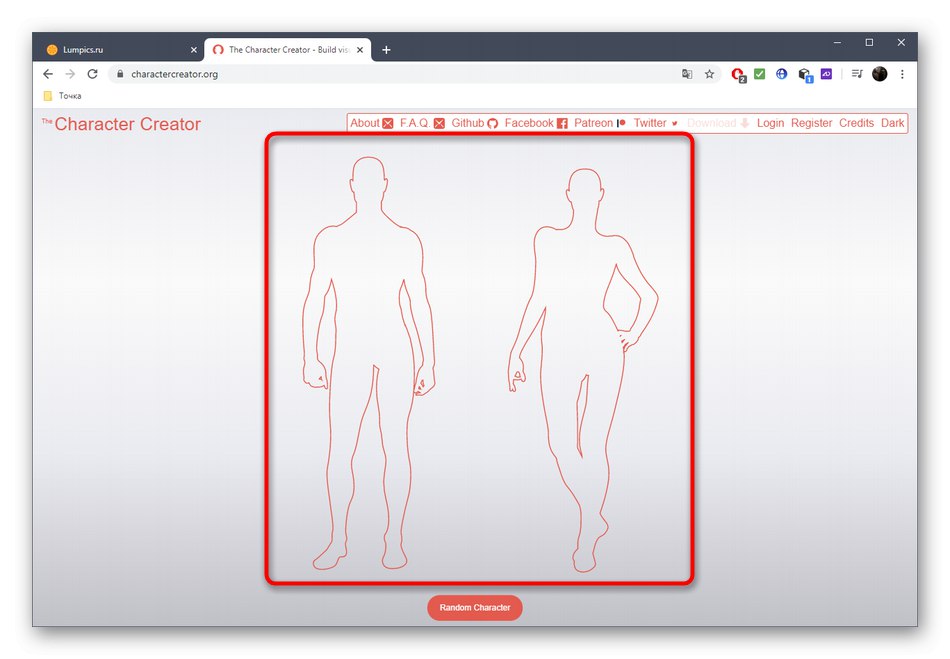
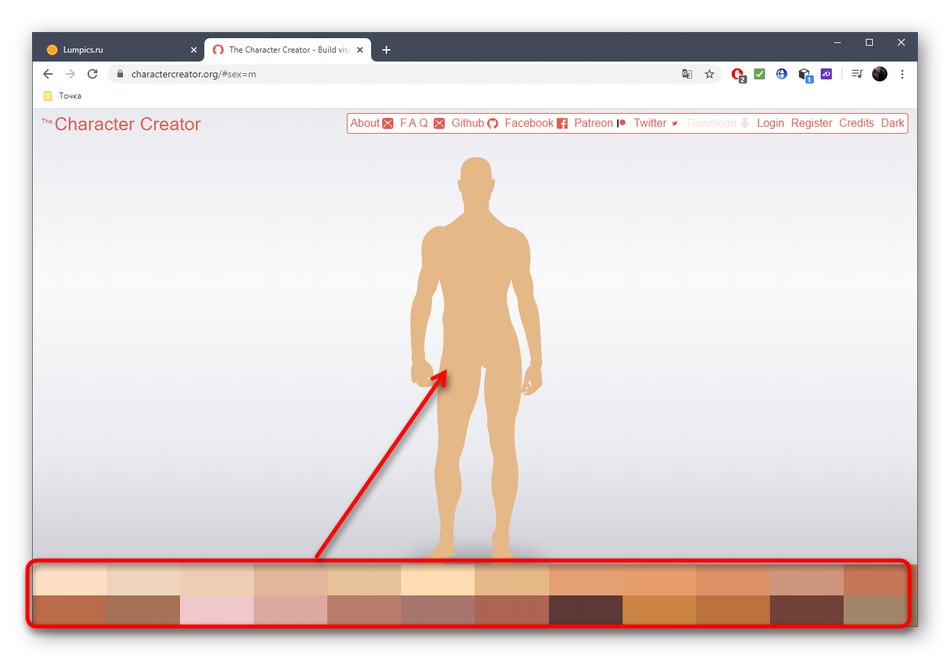
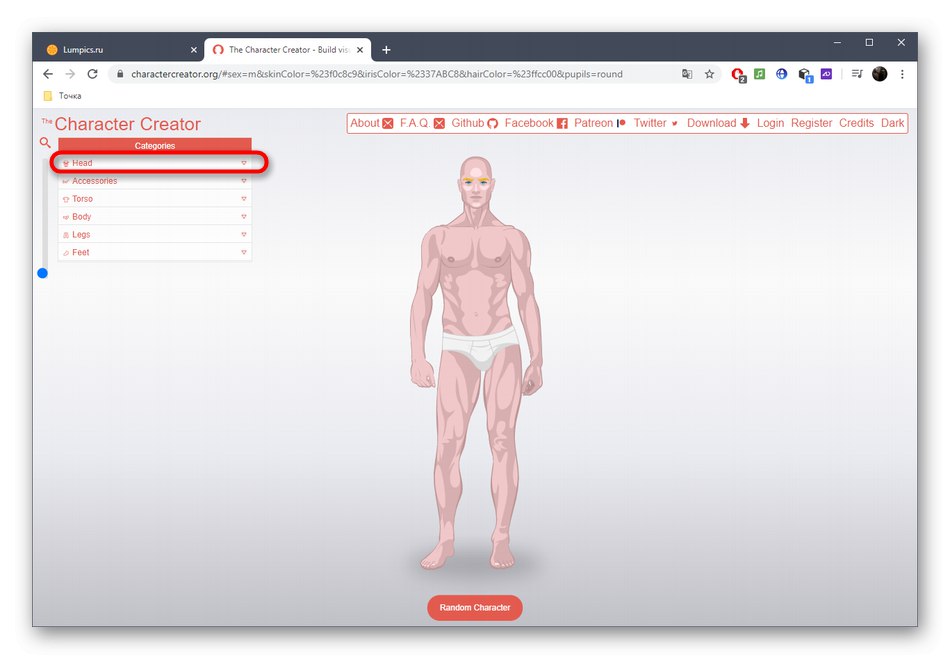
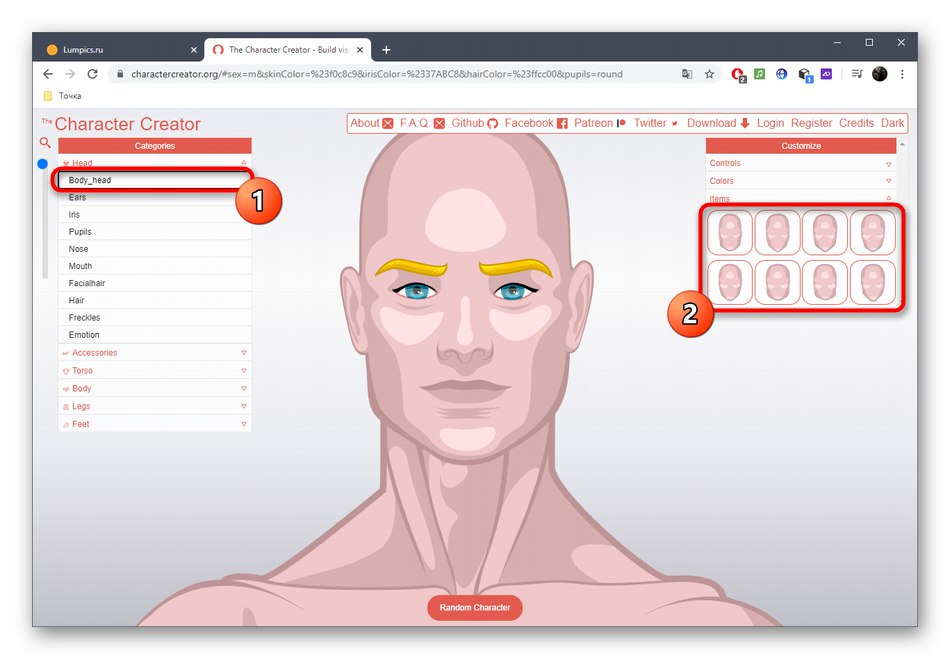
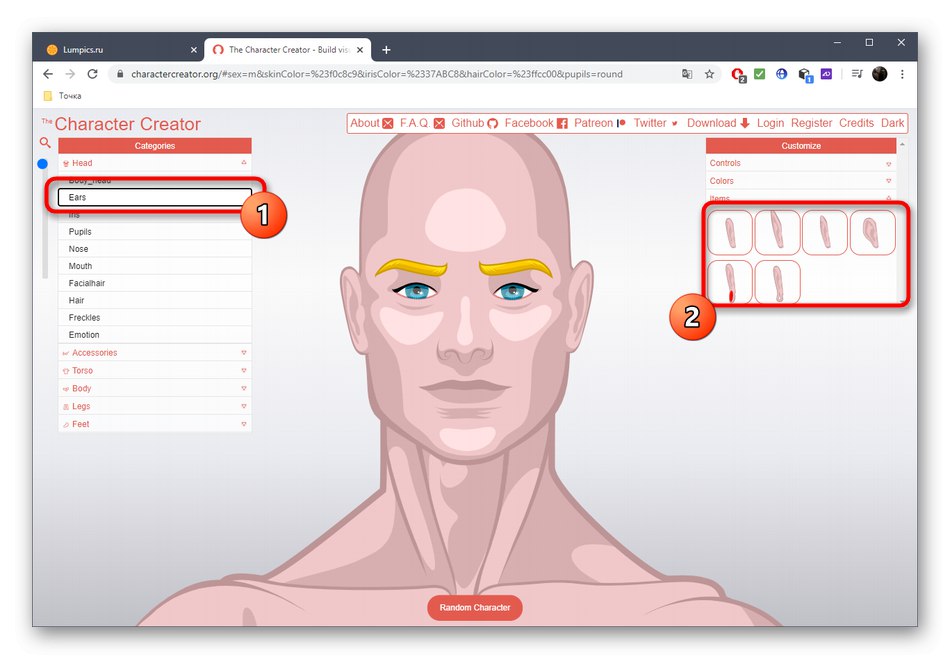
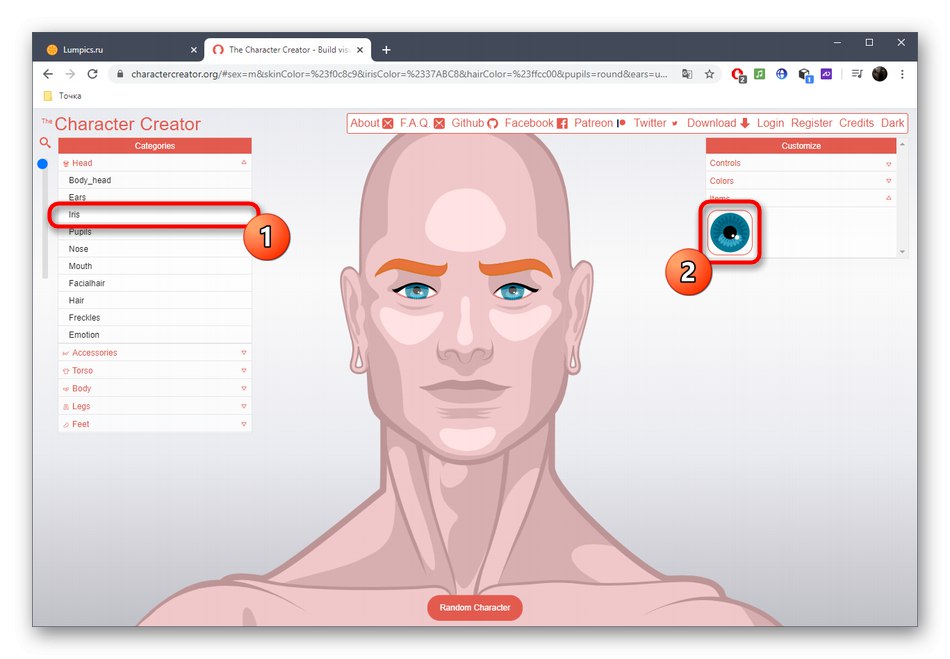
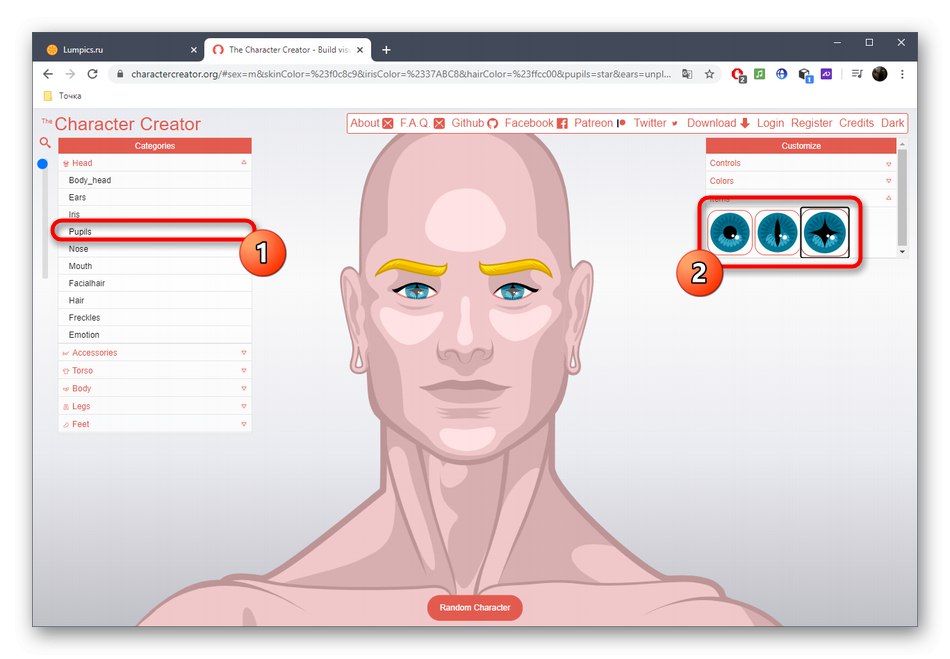
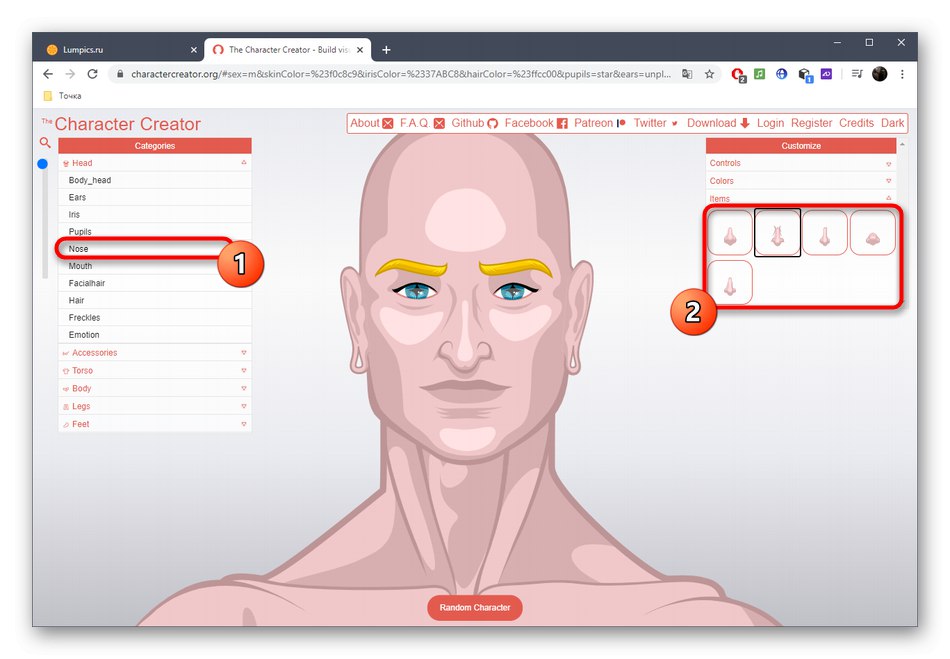
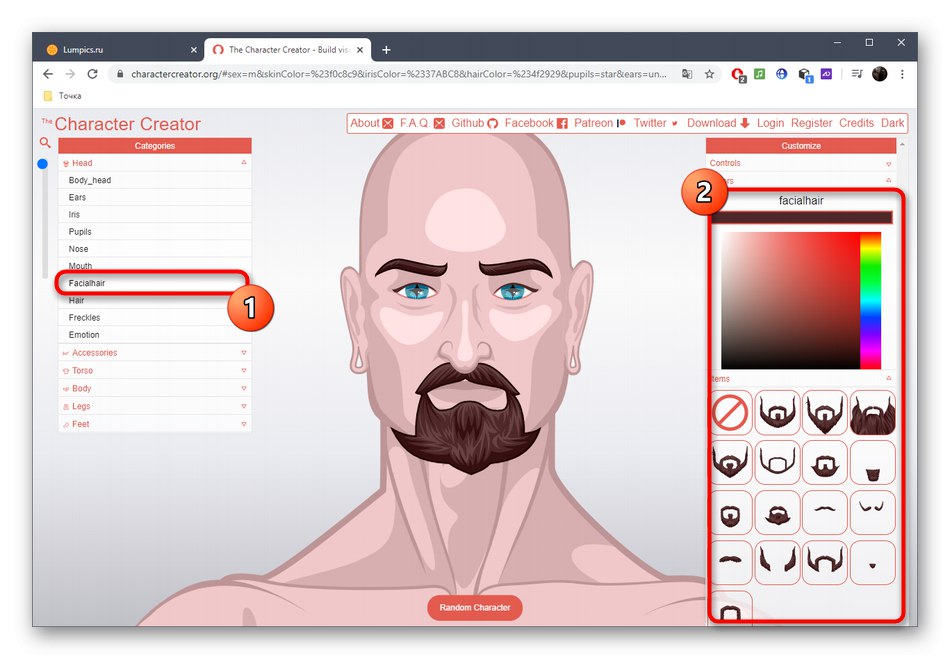
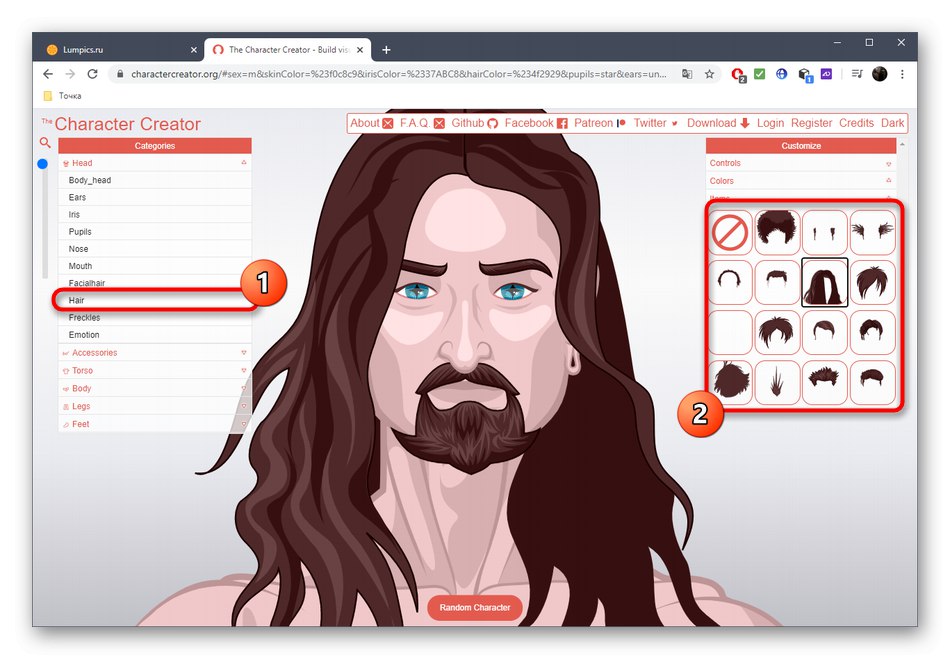
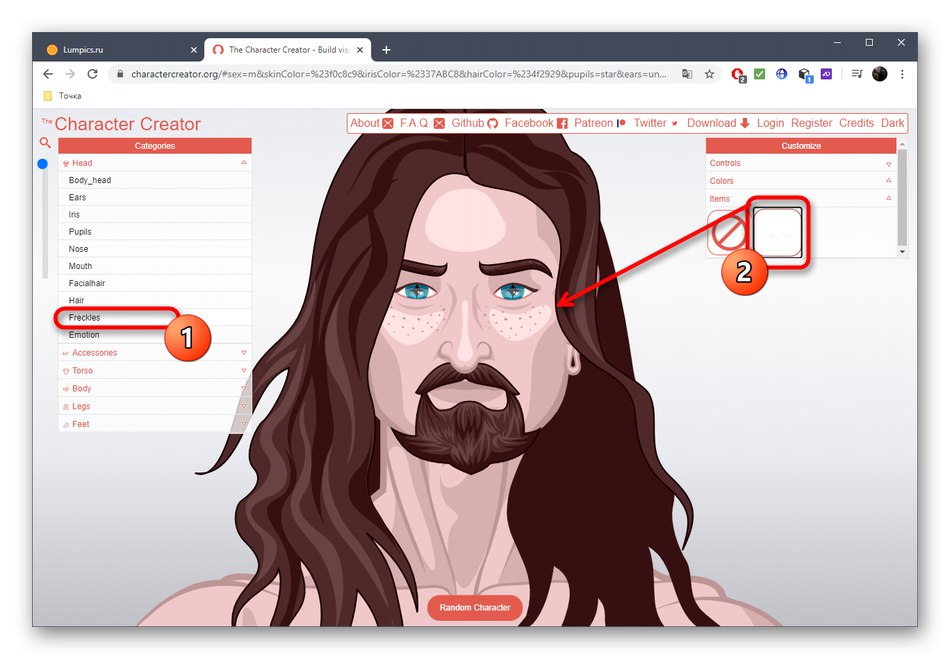
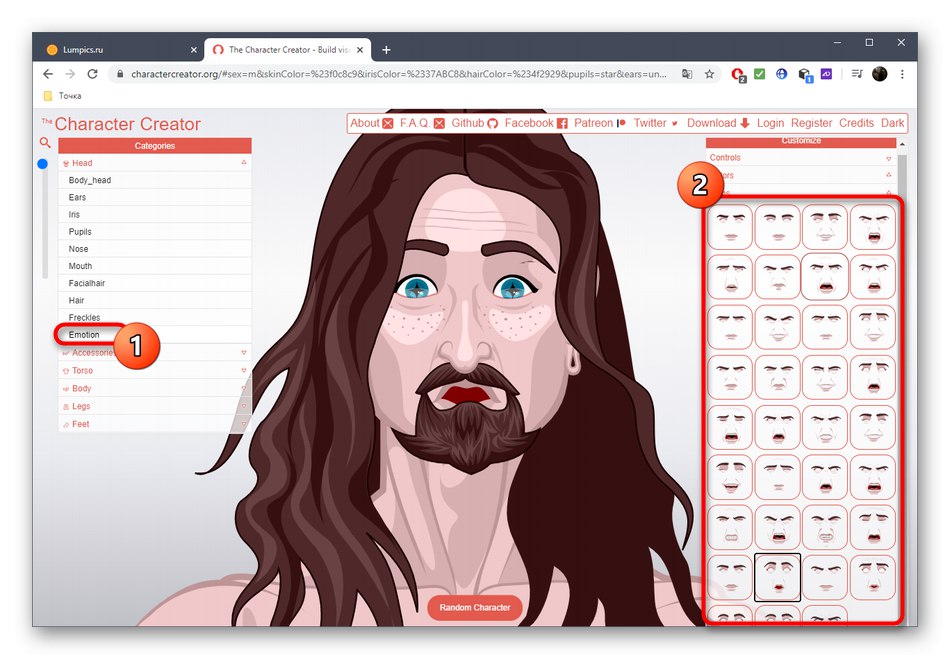
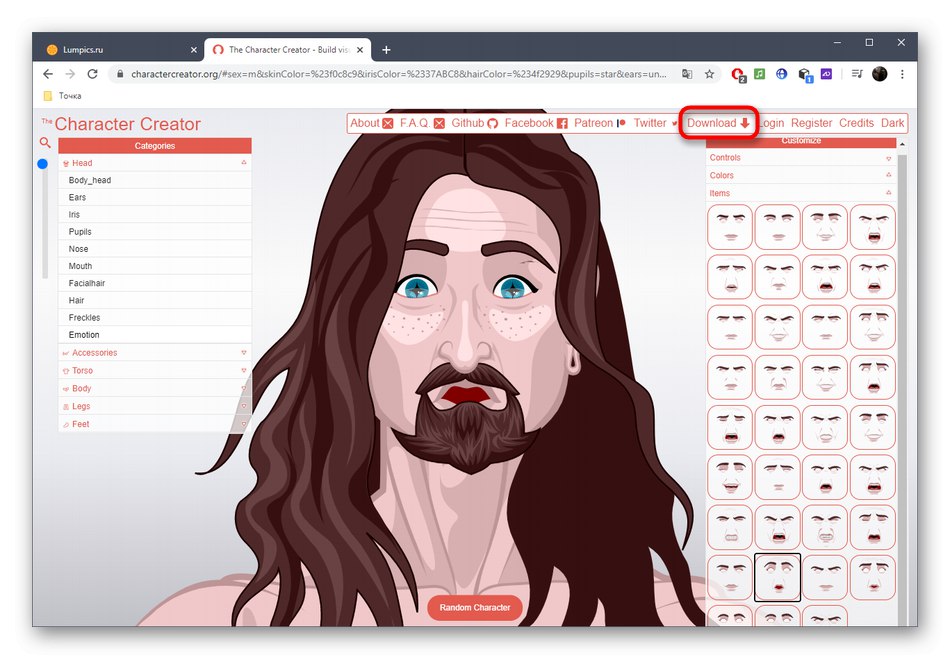
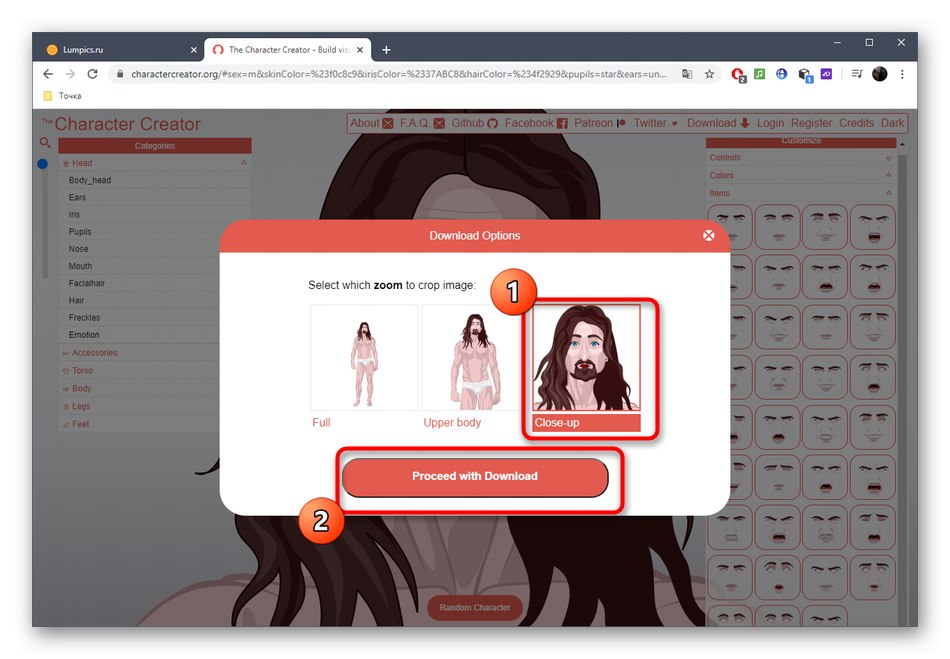
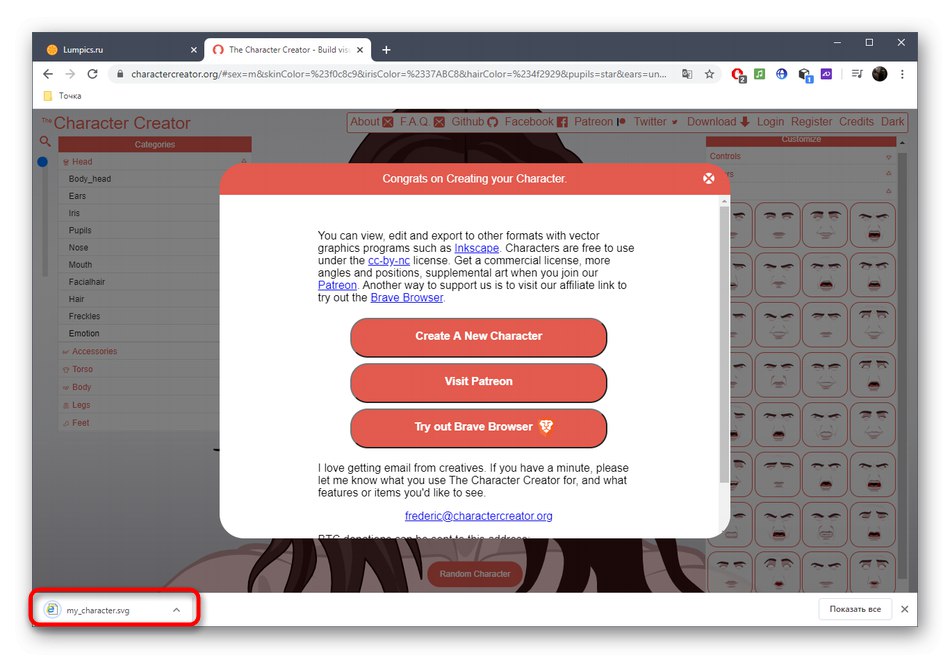
إذا كانت هذه هي المرة الأولى التي تستخدم فيها تنسيق SVG ، فإن السؤال هو بالتأكيد كيفية فتحه. للقيام بذلك ، يمكنك استخدام عدد من البرامج الخاصة وحتى متصفح عادي. بالإضافة إلى ذلك ، يتم دعم التحويل إلى نفس JPG أو PNG باستخدام الخدمات عبر الإنترنت. تم الكشف عن مزيد من التفاصيل حول هذه الموضوعات في مقالات أخرى على موقعنا باستخدام الروابط أدناه.
المزيد من التفاصيل:
فتح ملفات رسومات المتجهات SVG
قم بتحويل الصور بتنسيقات مختلفة إلى JPG عبر الإنترنت
الطريقة الثالثة: إنشاء الصور
تختلف خدمة Generated Photos عبر الإنترنت بشكل كبير عن الخدمات الأخرى ، لأنها تتيح لك الحصول على صورة لوجه شخص حقيقي مع معلمات مظهر محددة مسبقًا. يحتاج بعض المستخدمين إلى تنسيق صورة كهذا ، لذلك دعونا نلقي نظرة على هذه الأداة.
انتقل إلى Generated Photos Online Service
- بعد الانتقال إلى صفحة Generated Photos الرئيسية ، انقر فوق "تصفح الصور".
- استخدم القسم الأول "وجه"للإشارة إلى ما إذا كانت الصورة المستهدفة ستكون طبيعية أم ستتم معالجتها باستخدام التكنولوجيا المساعدة.
- عبر "الجنس" اضبط جنس الشخص الذي تريد تحديد صورته.
- فرز حسب العمر وتمييز أي عنصر بعلامة. يمكنك اختيار كل من طفل وشخص متوسط العمر وكبار السن.
- يتم دعم التصفية حسب العرق. يمكن أن يكون أمريكيًا من أصل أفريقي أو إسباني أو أبيض أو آسيوي.
- حان الوقت الآن للانتقال إلى التفاصيل باختيار لون العين.
- يتم تحديد لون الشعر تمامًا وفقًا لنفس المبدأ.
- أخيرًا ، يبقى تحديد طولها.
- الفئة الأخيرة تسمى "المشاعر"، أي يمكنك تحديد المشاعر التي يجب أن يعبر عنها الشخص الموجود في الصورة. بينما لا تزال Generated Photos قيد التطوير ، يكون اختيار الخيارات صغيرًا.
- عندما تصبح جاهزًا ، اضغط على "تطبيق"لتطبيق المرشحات.
- تحقق من النتائج وانقر على اللقطة المناسبة.
- اضبط لون الخلفية وانقر "تحميل" للحصول على إذن عبر الشبكات الاجتماعية وتنزيل الصور بتنسيق صورة.